Cómo subir fotos a Instagram desde el ordenador
Una de las funcionalidades principales y más solicitadas por los usuarios de la versión web de Instagram para ordenadores es la de subir contenido, una opción que lamentablemente no existe y que no parece que vaya a llegar pronto. No obstante, podemos subir fotos a Instagram desde el ordenador aprovechando las opciones para desarrolladores web que incorporan los navegadores hoy en día.
Subir fotos a Instagram desde PC sin extensiones ni emuladores
Podemos utilizar las herramientas para desarrolladores web de nuestro navegador y "engañar" al servidor haciéndole creer que estamos accediendo al sitio desde un dispositivo móvil, con lo cual conseguiríamos que la versión web de Instagram se visualizara tal y como si accediésemos desde nuestro teléfono y, por ende, nos aparecería el botón correspondiente para subir fotografías.
Por ejemplo, para subir fotos a Instagram desde Google Chrome deberíamos de proceder de la siguiente manera:
- Accede a la web de Instagram e inicia sesión con alguna cuenta a la que quieras subir una fotografía.
- A continuación, pulsa la tecla F12 para abrir el panel de Herramientas para desarrolladores, o bien, ábrelo desde el menú de Google Chrome dirigiéndote a Más herramientas - Herramientas para desarrolladores.
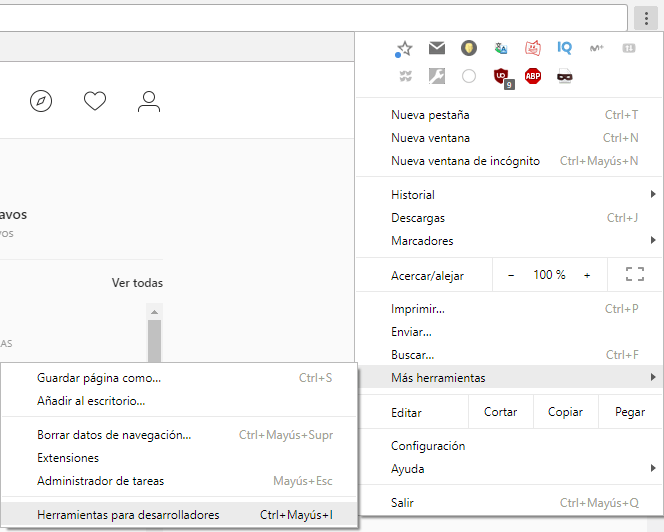
- En la esquina superior izquierda del panel que acabas de abrir, haz clic sobre el segundo icono 'Toggle Device Toolbar'. También puedes pulsar la combinación de teclas CTRL+Shift+M. Con esta herramienta podremos elegir de entre una lista de dispositivos móviles el que queramos utilizar para emular el acceso a la web de Instagram.
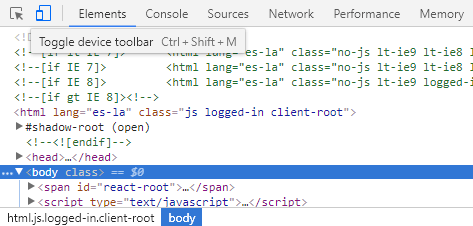
- Por último, en la parte superior de la página, haz clic en "Responsive" y selecciona cualquiera de los terminales que aparecen en la lista. Una vez seleccionado, pulsa la tecla F5 para actualizar y que se actualice la vista del navegador por la que corresponde al dispositivo seleccionado.
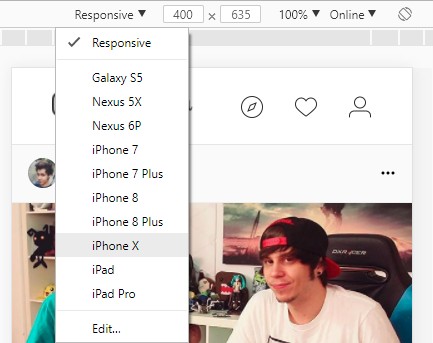
- Como verás, ya aparece la barra de iconos en la parte inferior tal y como la veríamos en la propia aplicación de Instagram. A partir de aquí, sólo te faltaría subir una fotografía a tu perfil exactamente igual que lo harías desde tu smartphone pulsando en el botón del +.
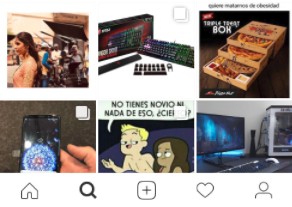
Si quieres saber cómo hacerlo en Firefox Quantum o Microsoft Edge, puedes ver el siguiente vídeo donde lo explico, además de mostrarte algunas extensiones que pueden facilitarte un poco el trabajo:
Si te ha gustado Cómo subir fotos a Instagram desde el ordenador y te gustaría seguir leyendo contenido similar, puedes visitar la categoría Redes Sociales. ¡Y no olvides dejar un comentario 🤗!
Deja una respuesta
Podría interesarte